Chat tra 3 o più utenti con la GUI VOIspeed
Dal pannello principale della GUI selezionare le sezione Utenti ![]() . Fare click con il tasto destro del mouse (oppure un solo tap se si sta lavorando su tablet) sopra l’icona dell’utente con il quale si vuole iniziare la chat e selezionare il pulsante
. Fare click con il tasto destro del mouse (oppure un solo tap se si sta lavorando su tablet) sopra l’icona dell’utente con il quale si vuole iniziare la chat e selezionare il pulsante ![]() . Alla digitazione del primo messaggio, il destinatario visualizzerà sul suo PC un balloon di notifica nella systray di Windows (area della barra delle applicazioni vicino l’orologio di Windows) e vedrà, sulla sua GUI, l’icona lampeggiante, cliccando sulla quale la GUI si posizionerà nella sezione dedicata alla Chat.
. Alla digitazione del primo messaggio, il destinatario visualizzerà sul suo PC un balloon di notifica nella systray di Windows (area della barra delle applicazioni vicino l’orologio di Windows) e vedrà, sulla sua GUI, l’icona lampeggiante, cliccando sulla quale la GUI si posizionerà nella sezione dedicata alla Chat.
Nota: affinché si possa chiamare in chat un utente è necessario che la sua GUI sia attiva. In caso contrario non apparirà il pulsante per instaurare la chat. Nella zona a sinistra della sezione chat compare l’utente (o gli utenti) con il quale si è iniziata la chat. Si può iniziare a digitare il messaggio nell’area di inserimento in basso e non appena si invia il messaggio (con il tasto INVIO o cliccando sul pulsante a fianco) la GUI del destinatario segnalerà l’arrivo del messaggio. Tutti i messaggi scambiati durante la conversazione sono visualizzati nel riquadro principale e contengono il nome del mittente e la data/ora di invio (per una migliore leggibilità, i propri messaggi hanno uno sfondo diverso dagli altri interlocutori). Durante una sessione di chat è possibile passare da una sezione all’altra della GUI, fare chiamate, consultare la rubrica dei contatti.
CHAT TRA 3 O PIU’ UTENTI
Dalla situazione precedente con almeno due utenti interpellati in chat, è anche possibile aprire una conferenza tra più di due utenti che in questo caso condivideranno i messaggi.
Per chiamare in conferenza più utenti è necessario prima di tutto che siano stati convocati in chat e quindi appaiano nell’elenco degli utenti alla sinistra della finestra; successivamente è necessario selezionarne uno e trascinarlo sopra l’utente che si vuole aggiungere in conferenza. Nel menù contestuale che apparirà scegliere “Unire in conferenza?”.. 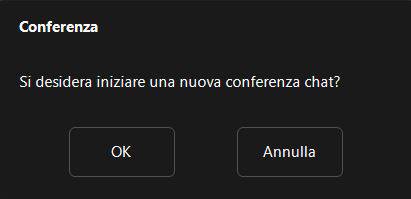
Sui simboli elencati nella parte sinistra della finestra della chat apparirà una nuova icona la presenza della conferenza attiva e la data/ora di apertura. E’ possibile cliccare sugli utenti soprastanti per inviare messaggi privatamente con uno di essi, mentre per inviare i messaggi in conferenza è necessario accertarsi che la conferenza sia selezionata.
L’arrivo di un nuovo messaggio in conferenza sarà segnalato con un fumetto nell’icona Conferenza, mentre per chiudere la conferenza è sufficiente cliccare sul simbolo di chiusura (X) contenuto al suo interno. 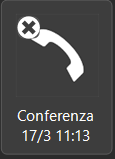
CHIUSURA DELLA CHAT
Per chiudere una chat con un utente, fare click sul pulsante di chiusura ![]() presente sul lato sinistro altro dell’avatar. Apparirà un messaggio di conferma, rispondendo sì, la chat verrà chiusa definitivamente ma il PBX manterrà lo storico memorizzato nel propri database. Instaurando una chat successiva con lo stesso utente, il PBX mostrerà i vecchi messaggi, filtrati in base alla data selezionata nel filtro temporale in alto a destra.
presente sul lato sinistro altro dell’avatar. Apparirà un messaggio di conferma, rispondendo sì, la chat verrà chiusa definitivamente ma il PBX manterrà lo storico memorizzato nel propri database. Instaurando una chat successiva con lo stesso utente, il PBX mostrerà i vecchi messaggi, filtrati in base alla data selezionata nel filtro temporale in alto a destra.
![logo_voispeed_color-1[1]](http://manuali.voispeed.com/wp-content/uploads/logo_voispeed_color-11.png)